-
윈도우에서 이모티콘 입력하기IT 2023. 1. 31. 21:12728x90반응형
윈도 이모티콘, 어렵지 않아요
문자메시지나 이메일을 주고받을 때면 이모티콘을 입력하는 경우가 많다. 재밌는 농담에 웃거나 누군가에게 감사함을 표현하거나, 대화에 의미를 추가하고 싶을 때 이모티콘만큼 유용한 도구도 없기 때문이다. 스마트폰이나 이메일 서비스에는 키보드나 글자 입력도구에 이모티콘을 바로 볼 수 있지만, 윈도에서는 이모티콘 입력 창이 바로 보이지 않는다. 하지만 윈도에서도 프로그램 상당수에서 이모티콘 나아가 GIF까지 쉽게 입력할 수 있다. 다음 내용은 윈도 11을 기준으로 작성된 이모티콘 입력 튜토리얼이다. 윈도 10에서도 비슷한 방식으로 이모티콘 입력이 가능하다.

1. 이모티콘을 지원하는 프로그램 열기
먼저 이모티콘을 인식할 수 있는 앱을 열어야 한다. 메모장, 스티커 메모, 워드, 마이크로소프트 엣지, 기타 브라우저 등에서 문자를 입력할 수 있는 곳 대부분에서 이모티콘을 지원한다.

2. 이모티콘 패널 실행
커서가 놓여 있는 곳에 윈도우(win) 키와 세미콜론(;) 키를 함께 누르자. 또는 윈도(win) 키와 마침표(.) 키를 눌러도 된다. 그러면 이모티콘을 고를 수 있는 패널이 나올 것이다.
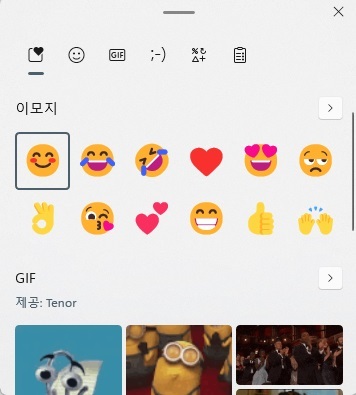
3. 이모티콘 찾기
기본 패널에서 나오지 않은 다른 이모티콘을 찾고 싶다면 상단 패널에서 얼굴 아이콘을 클릭하자. 그러면 이모티콘 범주를 선택할 수 있다. 일부 버전에서는 검색창이 함께 나올 수 있다.

사람 범주를 선택하면 얼굴 톤 종류도 6가지 중에 고를 수 있다.

원한다면 GIF 그림도 추가할 수 있다. 상단 패널에서 GIF라는 아이콘을 누르면 된다. 일부 윈도우 버전은 검색창도 지원하니, 원하는 주제로 검색해서 필요한 GIF를 찾을 수 있다. 화살표 모양을 클릭하면 요즘 유행하는 GIF를 확인할 수 있으니 참고하자.

윈도우의 기본 이모티콘 기능이 부족하다면, 외부 앱을 설치해 볼 수 있다. 동시에 윈도에서는 단축키를 이용해 빠르게 이모티콘을 입력할 수 있다. 가령 콜론과 닫는 괄호(:))를 입력하면 웃는 이모티콘이 바로 생기거나 콜론과 여는 괄호를 입력하며 표정을 찡그린 이모티콘(:()이 나올 것이다.함께 읽어보면 좋을 글
삼성 갤럭시 북2 프로 360 : ARM 기반 윈도우 PC의 숙제
외관은 훌륭, 그러나 마이크로소프트는 윈도우(Windows)라는 인기있는 운영체제를 갖고 있으며 이를 기반으로 대단한 규모의 사업을 벌이고 있습니다만, 제약이 없는 건 아닙니다. x86 플랫폼을 기
remembertitan-it.tistory.com
nVIDIA 지포스 RTX 4090 vs. RTX 4080 뭘 살까요?
더 좋은 4K GPU는 뭘까? 엔비디아의 가장 큰 경쟁사는 엔비디아 스스로다. 그런 의미로 엔비디아의 최신 제품 두 가지가 전 세계 게이머들의 관심을 끌고 있다. 지포스 RTX 4090과 RTX 4080은 동일한 에
remembertitan-it.tistory.com
윈도우 프로그램 강제 종료하는 방법
프로그램 강제 종료하자 윈도 기반 노트북 및 데스크톱 PC에서는 특정 프로그램이 갑자기 작동되지 않을 때가 있다. 클릭을 해봐도 ‘응답 없음’ 형태로 반응이 없거나, 우상단 X 아이콘을 여러
remembertitan-it.tistory.com
윈도우 파일 삭제 안될때 해결법 5가지
이렇게 하면 무조건 삭제됩니다 윈도에서는 파일이나 폴더가 삭제가 안 되는 경우가 가끔 있다. 삭제 키를 여러 번 누르거나 휴지통으로 끌어넣어도 삭제가 안 되는 식이다. 원인이 무엇이든 이
remembertitan-it.tistory.com
728x90반응형'IT' 카테고리의 다른 글
마이크로소프트 오피스 365 저가요금제 출시 (0) 2023.01.31 [제품리뷰] 로지텍 G프로 X 슈퍼라이트 : 미니멀리즘+성능 (1) 2023.01.31 샌드박스의 구조조정, 그 내부를 보면.. (0) 2023.01.31 USB 종류 및 속도차이 이걸로 설명 끝. 헤깔리는 친구들 들어와바 (0) 2023.01.15 nVIDIA 지포스 RTX 4090 vs. RTX 4080 뭘 살까요? (0) 2023.01.15